Slik lager du en Windows 10 USB Recovery Drive
Windows 10 har flere måter enn noensinne å gjenopprette og sikkerhetskopiere systemet, samt mer avanserte oppstartsmuligheter (som i Windows 8.1.) Men akkurat som andre versjoner av Windows, kan det komme en tid når du ikke klarer å oppstart hvis noe går galt.
Ved å opprette en gjenopprettingsstasjon kan du starte opp fra USB-stasjonen og få tilgang til avanserte oppstartsmuligheter. Deretter kan du bruke disse verktøyene til å starte opp og feilsøke problemet.
Windows 10 Recovery Drive
Å lage en gjenopprettingsdisk for Windows 10 er som å lage en for Windows 8.1. For best resultat, ta en flash-stasjon som er minst 16 GB og koble den til PCen. Skriv deretter inn gjenopprettingsstasjonen i søkefeltet, og trykk Enter. Eller velg alternativet for å opprette på fra resultatene øverst.
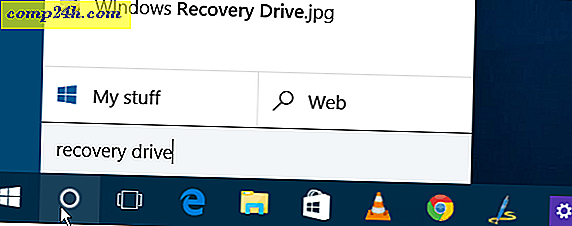
Det vil starte veiviseren for å opprette en gjenopprettingsstasjon. Kontroller at sikkerhetskopieringssystemfiler til gjenopprettingsstasjonen er merket og klikk på Neste.

Velg nå den flashdisken du vil bruke til gjenopprettingen din, og klikk på Neste.

På neste skjermbilde klikker du Opprett for å starte prosessen med å opprette gjenopprettingsdisken din; Det bør bare ta noen minutter å fullføre. Husk at dette sletter alle dataene på stasjonen.

Husk at alle dataene på stasjonen blir slettet.

Det er det! Sørg nå for å sette stasjonen på et trygt sted, slik at du kan bruke det i fremtiden hvis det er nødvendig.

Avanserte oppstartsmuligheter
Hvis du ikke klarer å starte opp med Windows 10 av en eller annen grunn, kan du starte opp fra gjenopprettingsstasjonen og få en meny med avanserte alternativer for å hjelpe deg med å feilsøke problemet og få systemet i gang.

For mer om Microsofts nye operativsystem, sørg for å sjekke ut vårt komplette arkiv av Windows 10-artikler. Også, for mer hjelp med å få systemet i gang, og Windows 10-diskusjon generelt, bli med i Windows 10-forumene.






![Ta kontroll over e-post ved hjelp av prioritet og ikke forstyrr [Outlook Productivity Series]](http://comp24h.com/img/freeware/589/take-control-email-using-priority.png)